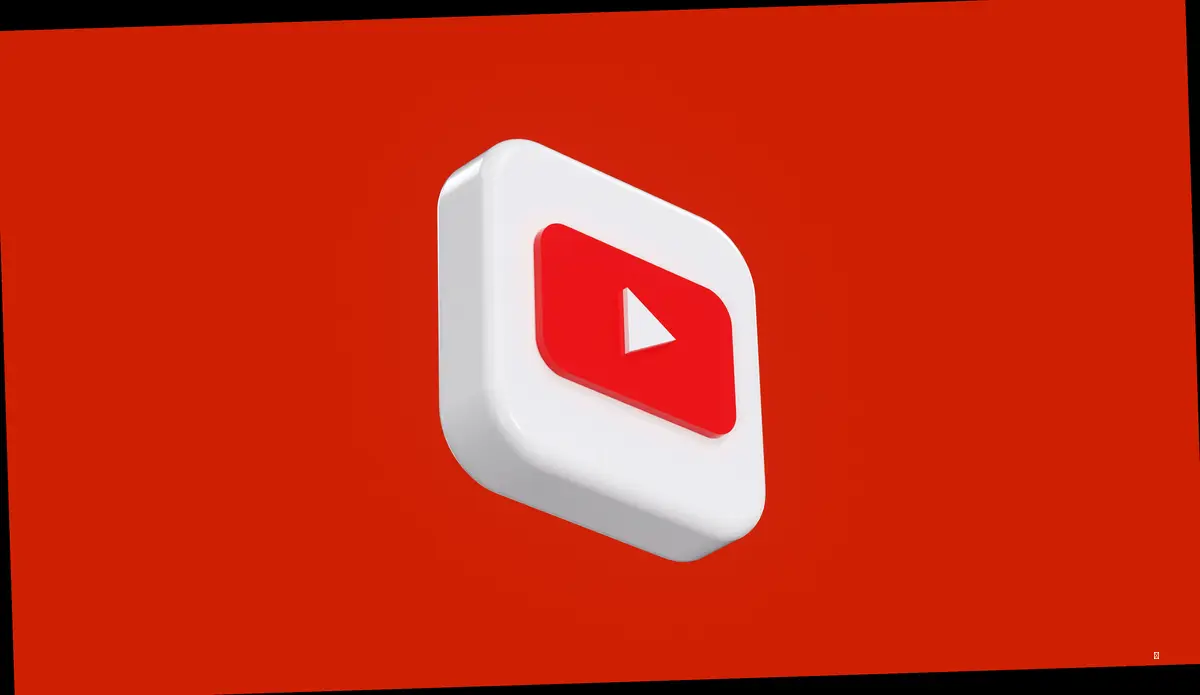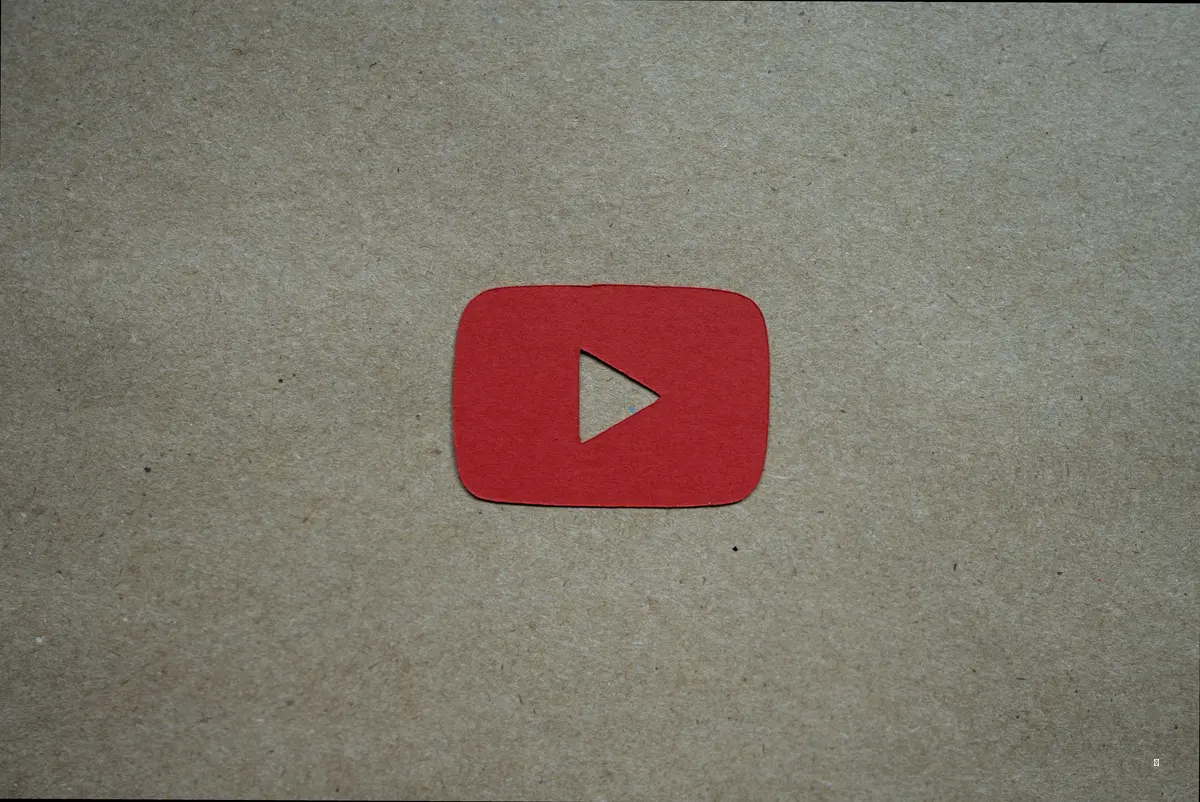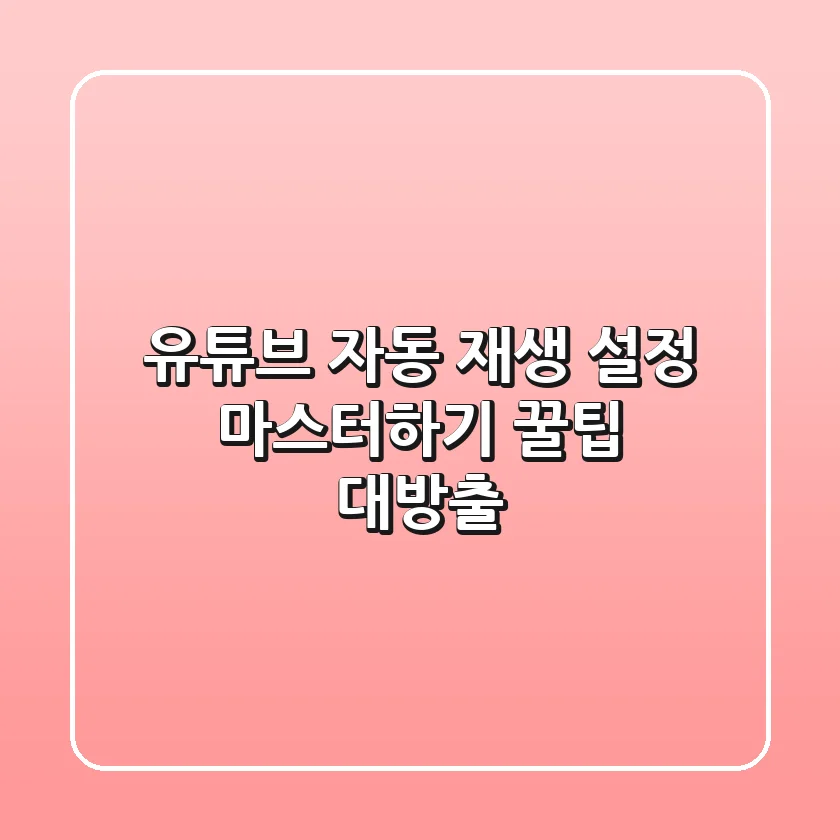
아, 유튜브 자동 재생! 솔직히 이거 안 쓰면 손해잖아요. 유튜브 자동 재생 설정 하나로 삶의 질이 달라진다고 감히 말할 수 있습니다. 저도 예전에는 영상 하나 끝나면 멍하니 리모컨만 쳐다봤었는데, 이제는 알아서 다음 영상이 척척 나오니 얼마나 편한지 몰라요. 유튜브 자동 재생, 정말 간단한 설정인데, 왜 이제야 알았을까 싶을 정도였죠. 여러분도 지금부터 딱 5분만 투자해서 자동 재생의 신세계를 경험해보세요! 유튜브 자동 재생 설정, 지금 바로 시작합니다!
왜 유튜브 자동 재생 설정을 해야 할까요?
혹시, 유튜브 보다가 “아, 다음 영상 뭐 보지?” 하면서 고민한 적 있으신가요? 저도 진짜 많았어요. 특히 밤에 침대에 누워서 유튜브 볼 때, 리모컨 찾기도 귀찮고, 화면 터치하기도 싫고… 그럴 때 자동 재생 설정이 되어있으면 얼마나 좋을까, 늘 생각했었죠. 유튜브 자동 재생 기능은 단순히 편리함만을 제공하는 게 아니에요. 여러분의 소중한 시간을 아껴주고, 더 풍부한 콘텐츠를 경험할 수 있도록 도와주는 똑똑한 기능이랍니다.
자동 재생 설정을 안 하면 어떤 불편함이 있을까요? 한번 생각해볼까요?
| 문제점 | 결과 |
|---|---|
| 영상 시청 후 매번 다음 영상 선택 | 시간 낭비, 흐름 끊김, 집중력 저하 |
| 기기마다 다른 설정 | 혼란, 불편함, 스트레스 |
| 원치 않는 영상 추천 | 불쾌감, 시간 낭비, 콘텐츠 만족도 저하 |
| 배터리 소모, 데이터 낭비 | 예상치 못한 요금 발생, 기기 사용 시간 감소 |
위 표에서 보시는 것처럼, 자동 재생 설정은 단순히 “편리함”을 넘어서, 여러분의 유튜브 시청 경험을 “쾌적함”으로 바꿔주는 마법 같은 기능이에요. 유튜브 자동 재생, 이제 선택이 아닌 필수입니다!
스마트폰에서 유튜브 자동 재생 설정하는 초간단 방법
스마트폰으로 유튜브 많이 보시죠? 저도 지하철이나 버스에서 유튜브 자동 재생 기능 덕분에 시간 가는 줄 모른답니다. 스마트폰에서 자동 재생 설정하는 방법, 진짜 쉬워요. 딱 세 단계만 따라오세요!
- 1단계: 유튜브 앱을 실행하고, 오른쪽 상단의 프로필 아이콘을 탭하세요.
- 2단계: “설정” > “자동 재생” 메뉴를 차례대로 선택하세요.
- 3단계: “다음 동영상 자동 재생” 토글을 ON 또는 OFF로 바꿔 설정을 완료합니다.
참 쉽죠? 여기서 꿀팁 하나 더! Wi-Fi 환경에서만 자동 재생이 작동하도록 설정할 수도 있어요. 데이터 요금 걱정 없이 마음껏 유튜브를 즐길 수 있답니다. 스마트폰 유튜브 자동 재생 설정, 지금 바로 해보세요! 후회하지 않으실 거예요!
PC에서 유튜브 자동 재생 설정하는 방법: 웹 브라우저 활용 꿀팁
PC로 유튜브 보시는 분들, 특히 작업하면서 BGM처럼 유튜브 틀어놓는 분들 많으시죠? 저도 카페에서 일할 때 유튜브 자동 재생 기능 없이는 집중이 안 되더라고요. PC에서는 스마트폰보다 더 간단하게 자동 재생 설정을 할 수 있다는 사실, 알고 계셨나요?
- 유튜브 웹사이트에 접속해서 원하는 영상을 클릭하세요.
- 영상 오른쪽 상단에 보이는 “자동 재생” 토글 버튼을 확인하세요.
- 버튼이 파란색이면 자동 재생이 활성화된 상태, 회색이면 비활성화 상태입니다.
- 클릭 한 번으로 상태를 변경할 수 있어요.
PC에서는 이렇게 간단하게 유튜브 자동 재생 설정을 할 수 있습니다. 그런데, 가끔 광고 차단 확장 프로그램이나 브라우저 설정 때문에 자동 재생이 안 될 때가 있어요. 그럴 땐 당황하지 말고, 해당 항목들을 확인해보세요!
스마트 TV에서 유튜브 자동 재생 설정하기: 큰 화면으로 즐기는 꿀팁
스마트 TV로 유튜브 보면 진짜 몰입감 장난 아니잖아요. 큰 화면으로 좋아하는 영상을 유튜브 자동 재생으로 계속 볼 수 있다면 얼마나 좋을까요? 스마트 TV는 기기마다 설정 방법이 조금씩 다르지만, 걱정 마세요! 제가 대표적인 설정 방법을 알려드릴게요.
(안드로이드 기반 TV 기준)
- TV에서 유튜브 앱을 실행하세요.
- 리모컨으로 왼쪽 사이드 메뉴를 열고, “설정” > “자동 재생” 메뉴를 찾으세요.
- “다음 동영상 자동 재생” 항목을 ON으로 바꿔주세요.
- 변경 사항은 저장 없이 바로 적용됩니다.
삼성 스마트TV, LG webOS TV 등 OS 종류에 따라 메뉴 구성이 조금씩 다를 수 있다는 점, 참고해주세요! 만약 설정이 어렵다면 유튜브 공식 지원센터나 해당 기기 설명서를 참고하는 것도 좋은 방법이에요. 유튜브 자동 재생 설정, 스마트 TV로 더욱 편리하게 즐겨보세요!
유튜브 자동 재생이 안 될 때? 문제 해결 체크리스트!
유튜브 자동 재생, 분명 설정했는데 왜 안 될까요? 답답하시죠? 자동 재생이 작동하지 않을 때 확인할 몇 가지 항목들을 준비했습니다. 하나씩 차근차근 따라 해보세요!
- 토글 버튼 상태 확인: 영상 재생 화면 우측 상단의 “자동 재생” 버튼이 켜져 있는지 확인하세요.
- 네트워크 연결 확인: Wi-Fi 불안정 또는 모바일 데이터 제한으로 자동 재생이 차단될 수 있어요.
- 절전 모드 확인: 스마트폰의 절전 모드나 배터리 최적화 기능이 유튜브 동작을 방해할 수 있어요.
- 앱 업데이트 확인: 유튜브 앱이 오래된 버전일 경우 자동 재생 오류가 발생할 수 있으므로 최신 버전으로 업데이트하세요.
- 광고 차단기 확인: PC에서 광고 차단기가 자동 재생을 방해하는 경우가 있으니 일시 중지해보세요.
위 항목들을 확인해도 문제가 지속된다면, 유튜브 계정 자체의 오류일 수 있어요. 이럴 땐 로그아웃 후 다시 로그인하거나, 앱을 삭제 후 재설치하는 것도 좋은 방법입니다. 유튜브 자동 재생, 꼼꼼하게 점검해서 꼭 성공하세요!
유튜브 자동 재생, 나만을 위한 맞춤 설정 꿀팁 대방출!
유튜브 자동 재생, 그냥 켜놓기만 하는 기능이 아니에요. 조금만 더 신경 쓰면 나만을 위한 맞춤 설정이 가능하다는 사실, 알고 계셨나요?
어때요? 이렇게 유튜브 자동 재생 설정을 조금만 바꿔도 훨씬 더 편리하게 유튜브를 즐길 수 있겠죠? 지금 바로 나만을 위한 맞춤 설정을 해보세요!
유튜브 자동 재생 설정, 지금 바로 시작하세요!
자, 이제 유튜브 자동 재생 설정, 더 이상 미루지 마세요! 오늘 알려드린 꿀팁들을 활용해서 여러분도 유튜브 시청 경험을 한 단계 업그레이드해보세요.
유튜브 자동 재생, 정말 별거 아닌 기능 같지만, 삶의 질을 향상시키는 데 큰 도움을 줄 수 있다는 사실, 잊지 마세요!
자주 묻는 질문 (FAQ) ❓
유튜브 자동 재생은 무료 계정에서도 사용 가능한가요?
사람들이 자주 묻는 질문인데요, 네, 자동 재생 기능은 유료(프리미엄) 여부와 관계없이 모든 유튜브 사용자에게 제공되는 기본 기능입니다.
유튜브 자동 재생이 갑자기 꺼지는 이유가 있나요?
사람들이 자주 묻는 질문인데요, 앱 업데이트, 브라우저 캐시 문제, 기기 설정 변경 등이 원인이 될 수 있어요. 간단히 설정에서 다시 켜주시면 됩니다.
어린이 계정에서는 유튜브 자동 재생이 되지 않나요?
사람들이 자주 묻는 질문인데요, 네, 유튜브 키즈나 보호자 설정이 있는 계정에서는 자동 재생이 제한될 수 있어요. 보호자 설정을 확인해보세요.
유튜브 자동 재생 시 다음 영상은 어떻게 결정되나요?
사람들이 자주 묻는 질문인데요, 유튜브 알고리즘이 시청 이력, 구독 정보, 관심사 등을 기반으로 다음에 볼 영상을 자동으로 추천합니다.
유튜브 자동 재생 기능을 잠시 꺼두고 싶은데, 매번 설정해야 하나요?
사람들이 자주 묻는 질문인데요, 토글 버튼을 한 번만 OFF로 변경하면 이후에도 계속 꺼진 상태로 유지됩니다. 다만 앱 재설치 시 초기화될 수 있어요.
유튜브, 이제 자동 재생으로 더욱 스마트하게 즐기세요!
오늘 유튜브 자동 재생 설정에 대한 모든 것을 알아봤는데요, 어떠셨나요? 이제 여러분도 유튜브 자동 재생 전문가가 되셨을 거라고 믿습니다. 이 팁들을 활용해서 더욱 편리하고 즐거운 유튜브 시청 경험을 만들어보세요! 다음번에는 더욱 유용한 유튜브 꿀팁으로 돌아오겠습니다. 그때까지 유튜브와 함께 즐거운 시간 보내세요!

안녕하세요! 저는 검색 엔진 최적화(SEO)를 통해 비즈니스 성장을 돕고, 풀스택 개발자로서 웹 애플리케이션을 설계하고 구현하는 전문가입니다. 데이터 기반 SEO 전략과 최신 웹 기술(React, Node.js, Python 등)을 활용해 사용자 중심의 디지털 솔루션을 제공합니다. 블로그에서는 SEO 팁, 개발 튜토리얼, 그리고 디지털 마케팅 인사이트를 공유합니다.